Windows10怎么合并磁盤?Windows10硬盤分區(qū)合并的方法
Windows10怎么合并磁盤?在Windows10操作系統(tǒng)中,如果磁盤過多,單個(gè)分區(qū)容量是比較小的,所以就需要合并磁盤。可是很多用戶都不懂怎么合并磁盤,其實(shí)方法并不復(fù)雜,下面小編給大家講解Windows10合并磁盤的操作方法。

Windows10怎么合并磁盤?
1、進(jìn)入管理器
首先,右擊“此電腦”,在彈出來的右鍵菜單這種選擇“管理”。
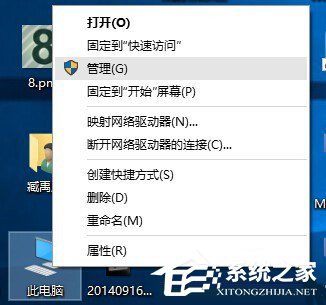
2、進(jìn)入磁盤管理
在彈出來的窗口中,窗口左側(cè)有一個(gè)樹形框。點(diǎn)擊這一個(gè)樹形框“儲(chǔ)存”分類下的“磁盤管理”。進(jìn)入磁盤管理界面。
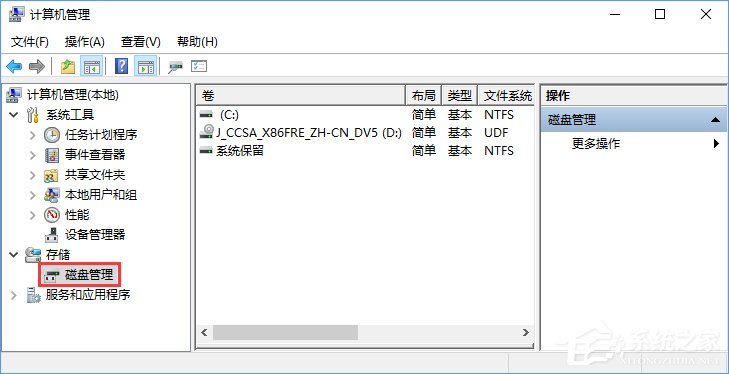
3、刪除卷/壓縮卷
右鍵點(diǎn)擊一個(gè)充裕的磁盤盤符,如果您這個(gè)磁盤是沒有用的話,建議直接刪除卷即可。但是在刪除卷之前請檢查文件,并且這一關(guān)方法成功率比較高。但是如果這一個(gè)磁盤是有用的,就需要在彈出來的右鍵菜單中選擇壓縮卷。
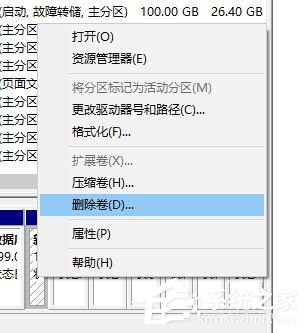
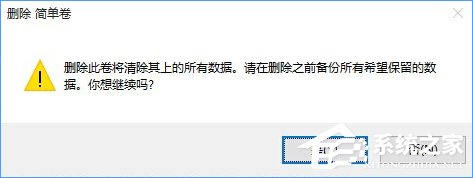
4、擴(kuò)展卷
當(dāng)Windows系統(tǒng)已經(jīng)把您剛才選擇的卷刪除完畢后,會(huì)在“磁盤”表中出現(xiàn)一個(gè)朱紅色的標(biāo)識(shí)。這個(gè)標(biāo)識(shí)就代表剛才刪除了并且未分配的盤。右鍵點(diǎn)擊你想擴(kuò)展的硬盤盤符,在右鍵菜單中選擇“擴(kuò)展卷”。
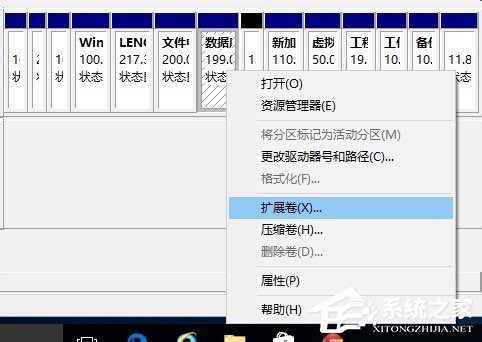
5、進(jìn)入向?qū)?/p>
當(dāng)一切就緒后,會(huì)進(jìn)入一個(gè)名為“擴(kuò)展卷”的向?qū)А_@時(shí)硬盤燈會(huì)狂閃,但是這屬于正常情況,無需害怕。點(diǎn)擊向?qū)У南乱徊剑M(jìn)入下一頁。
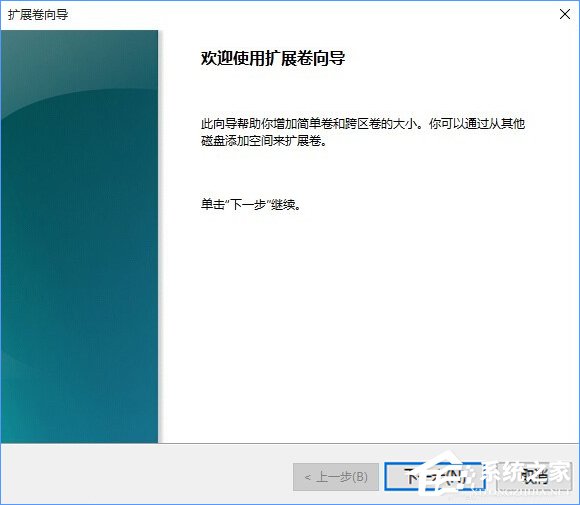
6、添加磁盤
在這一頁中,左邊選擇框代表可以添加進(jìn)來的空間,而右側(cè)的選擇框代表已經(jīng)添加進(jìn)來的空間。選擇左側(cè)的空間,然后點(diǎn)擊“添加”按鍵。
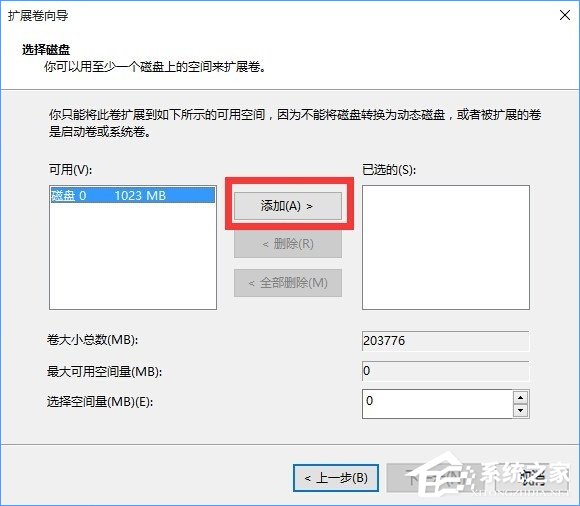
7、輸入空間
添加完畢后,在如圖所示的編輯框中輸入要分配的空間,一切就緒后,點(diǎn)擊下一步按鈕。
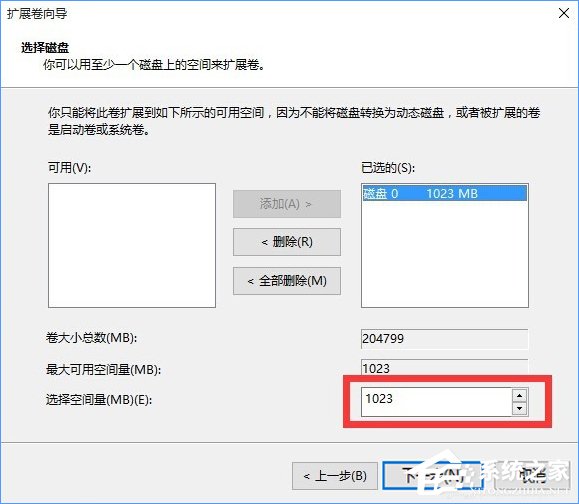
8、大功告成
點(diǎn)擊“完成”按鈕。趕快看一下,是不是硬盤的空間增加了!
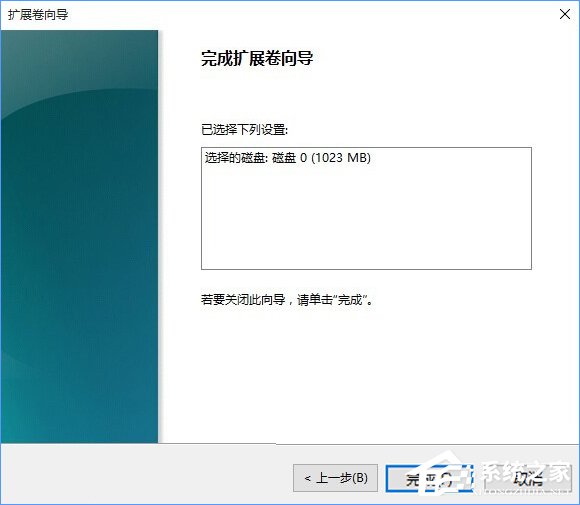
關(guān)于Windows10合并磁盤的操作方法就給大家分享到這里了,合并磁盤是增加磁盤空間的好方法,大家不妨嘗試一下哦。另外使用Windows7系統(tǒng)的用戶,可以按如下教程來合并磁盤:《Win7怎么合并磁盤?合并磁盤的方法》
相關(guān)文章:
1. Win10開始菜單透明度如何設(shè)置?Win10開始菜單透明度設(shè)置教程2. Win11電腦不顯示盤符怎么辦?Win11硬盤盤符不顯示的解決方法3. windows10分辨率在哪里調(diào)試4. Win11怎么設(shè)置本地密碼?Win11設(shè)置本地密碼操作方法5. Win11系統(tǒng)自動(dòng)暫停更新后想繼續(xù)怎么辦?Win11系統(tǒng)重新啟動(dòng)更新教程6. win11任務(wù)管理器怎么打開 被管理員禁用了怎么解禁打開7. Win11打印機(jī)怎么安裝?Win11系統(tǒng)安裝共享打印機(jī)教程8. Win7電腦注冊表編輯器被管理員禁用怎么解決?9. Win10系統(tǒng)的Edge瀏覽器怎么進(jìn)行長截圖?10. Win10專業(yè)版系統(tǒng)電腦找不到音頻設(shè)備怎么辦?

 網(wǎng)公網(wǎng)安備
網(wǎng)公網(wǎng)安備